So beheben Sie, dass sich das iPhone nicht einschalten lässt (unterstützt das neueste iOS 26)
Wenn Sie ein gebrauchtes iPhone öffnen möchten, finden Sie möglicherweise die Das iPhone wird nicht eingeschaltetDas ist für jeden iPhone-Nutzer frustrierend. Sie möchten sicher nicht, dass Ihr iPhone zu einem nutzlosen Klotz wird. Dieser Artikel zeigt Ihnen, wie Sie das Problem beheben, wenn sich Ihr iPhone nicht einschalten lässt. Beachten Sie jedoch, dass Sie gegebenenfalls die Batterie austauschen müssen. Aber keine Sorge, Sie können bis zu sechs Methoden in diesem Artikel ausprobieren. Hoffentlich können Sie das Problem, dass sich Ihr iPhone-Bildschirm nicht einschalten lässt, problemlos lösen.
SEITENINHALT:
Teil 1: Häufige Gründe, warum sich ein iPhone nicht einschalten lässt
Warum lässt sich mein iPhone nicht einschalten? Es gibt viele mögliche Gründe dafür, dass sich Ihr iPhone nicht einschalten lässt. Vielleicht ist der Akku Ihres iPhones leer, oder Ihr iOS weist schwerwiegende Störungen und Malware auf. Vielleicht geht Ihrem iPhone einfach der Strom aus, sodass es sich nicht einschalten lässt. Überprüfen Sie auf jeden Fall die häufigsten Gründe, warum sich Ihr iPhone nicht einschalten lässt.
1. Batterieprobleme
Wenn der Akku Ihres iPhones schlecht ist, schaltet es sich schnell ab und lässt sich nur schwer aufladen. In diesem Fall kann es passieren, dass sich das iPhone nicht einschalten lässt. Ein beschädigtes Ladegerät, Kabel oder Ladeanschluss kann den Ladevorgang verhindern, was wiederum dazu führt, dass sich Ihr iPhone nicht einschalten lässt.
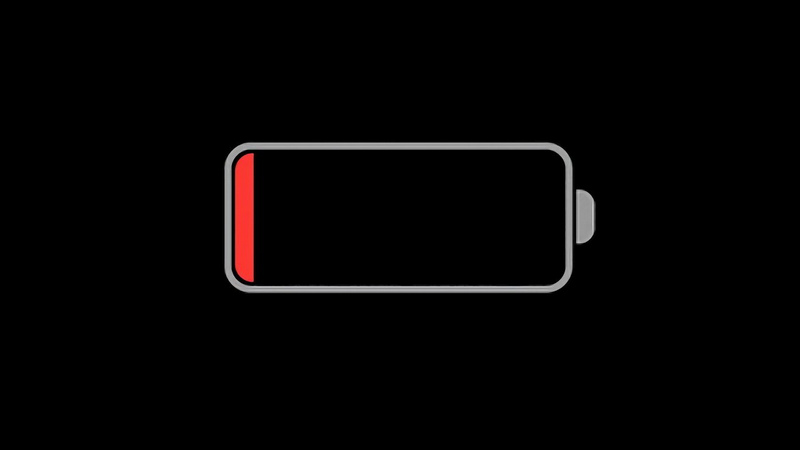
2. Softwareprobleme
Ein Systemabsturz kann dazu führen, dass das Telefon einfriert oder nicht mehr reagiert. Ihr iPhone kann sich dann ausschalten und lässt sich nicht mehr einschalten. Wurde ein Update unterbrochen, ist das System möglicherweise beschädigt, und das iPhone lässt sich möglicherweise nicht mehr einschalten. Wenn Sie Ihr iPhone gejailbreakt haben, könnte es in einer Boot-Schleife hängen bleiben oder blockiert sein.
3. Anzeige- oder Hardwareprobleme
Möglicherweise funktioniert Ihr iPhone zwar, aber das Display ist beschädigt oder nicht angeschlossen. Das kann dazu führen, dass sich Ihr iPhone nicht einschalten lässt. Auch wenn der Einschaltknopf defekt ist, lässt sich das iPhone nicht einschalten.
4. Wasser- oder Sachschäden
Ist Ihr iPhone durch Flüssigkeit beschädigt? Obwohl viele iPhone-Modelle als wasserdicht gelten, bedeutet das nicht, dass das Gerät auch bei starkem Wasserkontakt vollständig geschützt ist. Wassereinwirkung kann zu Kurzschlüssen im Inneren führen, wodurch sich das iPhone nicht mehr einschalten lässt, selbst wenn es nicht untergetaucht ist.

5. Produktausfallrate
Wenn sich Ihr iPhone nach dem Kauf nicht einschalten lässt, handelt es sich wahrscheinlich um ein Produkt mit frühzeitigem Ausfall. Wenden Sie sich in diesem Fall an einen Apple-Kundendienst in Ihrer Nähe, um Ihr iPhone überprüfen zu lassen. Möglicherweise können Sie das Problem mit dem nicht einschaltenden iPhone durch einen kostenlosen Austausch gegen ein neues beheben.
Teil 2: So gehen Sie mit dem Problem um, dass sich das iPhone nicht einschalten lässt
Sie haben die möglichen Gründe geprüft, warum sich Ihr iPhone nicht einschalten lässt. Nachfolgend finden Sie einige spezifische Methoden zur Behebung der Probleme auf Ihrem iPhone. Sie finden auch passende Lösungen für den Zustand Ihres iPhones. Erfahren Sie, wie Sie das Problem „Das iPhone lässt sich nicht einschalten“ auf 7 Arten beheben.
1. Laden Sie Ihr iPhone auf
Wenn Sie keine konkreten Gründe dafür finden, warum sich Ihr iPhone nicht einschalten lässt, versuchen Sie zunächst Folgendes: Laden Sie Ihr iPhone direkt auf. Schließen Sie Ihr iPhone mit einem originalen Apple-Kabel und -Adapter an ein Ladegerät an. Warten Sie mindestens 15 bis 30 Minuten, um zu sehen, ob es sich einschaltet. Sie können ein anderes Ladegerät oder Kabel ausprobieren, falls sich Ihr iPhone immer noch nicht einschalten lässt.
2. Überprüfen Sie, ob Bildschirmprobleme vorliegen
Möglicherweise lässt sich Ihr iPhone einschalten, aber der Bildschirm zeigt nichts an. Wenn Sie Geräusche hören oder Vibrationen spüren, aber einen schwarzen Bildschirm sehen, ist das Display möglicherweise defekt. Sie können auch versuchen, Ihr Telefon anzurufen und zu prüfen, ob es klingelt. Wenn weder Geräusche noch Vibrationen zu hören sind, liegt das Problem möglicherweise tatsächlich darin, dass sich das iPhone nicht einschalten lässt.
3. Erzwingen Sie einen Neustart Ihres iPhones (Wiederherstellungsmodus)
Wenn sich Ihr iPhone immer noch nicht einschalten lässt, sollten Sie einen Neustart erzwingen. Dadurch wird Ihr iPhone in den Wiederherstellungsmodus versetzt. Dies ist eine zuverlässige Methode, um das Problem zu beheben oder zu testen, ob Ihr iPhone noch funktioniert.
Schritt 1. Versetzen Sie Ihr iPhone in den Wiederherstellungsmodus
Verbinden Sie Ihr iPhone mit Ihrem Computer und starten Sie iTunes unter Windows (Finder auf dem Mac).
Für iPhone 8 und neuere Modelle: Drücken Sie kurz die Lauter-Taste und lassen Sie sie wieder los. Drücken Sie dann kurz die Leiser-Taste und halten Sie die Strom Taste, bis das iTunes-Logo angezeigt wird.
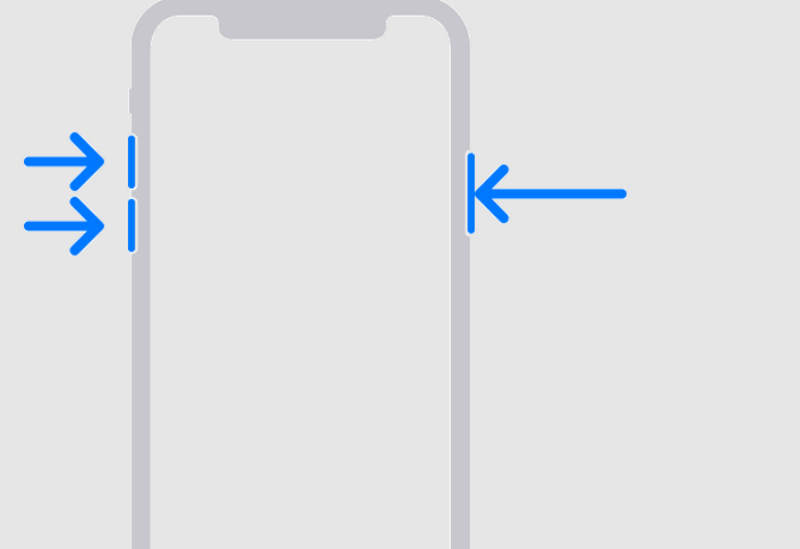
Für iPhone 7/7 Plus: Halten Sie die Leiser-Taste gedrückt und die Strom (Seite)-Taste zusammen, bis das iTunes-Logo erscheint.
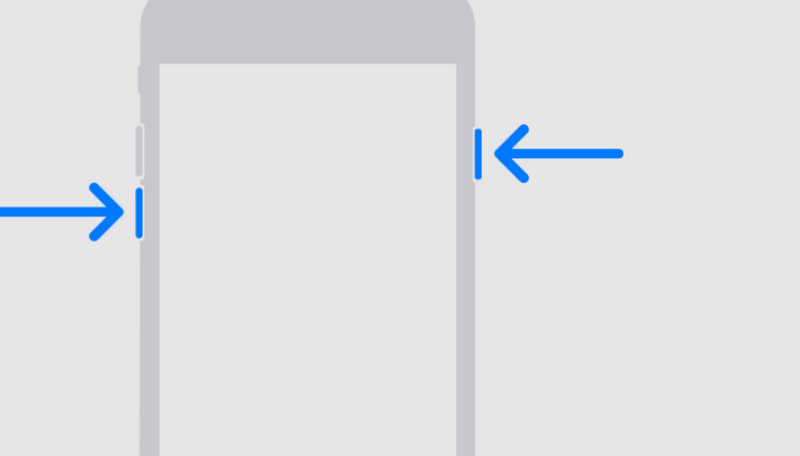
Für iPhone 6s und älter: Halten Sie die Start und Strom Tasten gleichzeitig, bis das iTunes-Logo angezeigt wird.
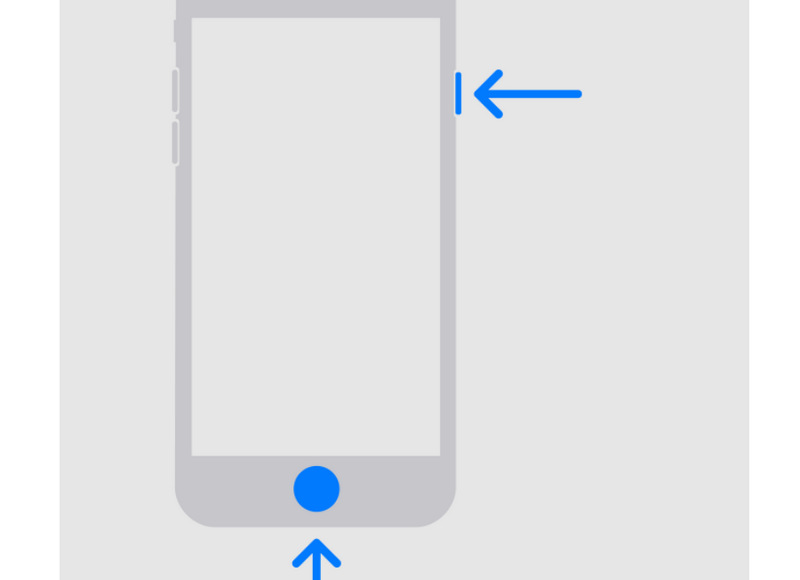
Hinweis: Wenn Ihr iPhone nicht reagiert, liegt möglicherweise ein schwerwiegendes Problem vor, das dazu führt, dass es sich nicht einschalten lässt. Wenden Sie sich möglicherweise an einen Fachmann oder die Apple-Nachbearbeitung, um das Problem zu beheben.
Schritt 1. Stellen Sie Ihr iPhone wieder her
Klicken Sie in Ihrer iTunes- oder Finder-App auf das Gerät Klicken Sie oben links auf die Schaltfläche. iTunes oder Finder werden Sie dann mit einem Popup-Fenster darüber informieren, dass ein Problem mit Ihrem iPhone vorliegt und Sie es aktualisieren oder wiederherstellen sollten. Klicken Sie hier auf die Wiederherstellen Schaltfläche, um zu versuchen, das Problem zu beheben, dass das iPhone nicht funktioniert.
4. Systemfehler beheben (empfohlen)
Es gibt eine hervorragende Methode, um das Problem zu beheben, dass sich das iPhone nicht einschalten oder aufladen lässt - Apeaksoft iOS SystemwiederherstellungDieses Programm behebt Bildschirmprobleme, Systemprobleme, iPhone-Probleme und mehr auf Ihrem iPhone. So lässt sich Ihr iPhone 17/16/15/14 problemlos einschalten, es sei denn, Ihr iPhone weist schwerwiegende Hardwareprobleme auf. Darüber hinaus unterstützt Sie diese Software beim Upgrade und Downgrade Ihrer iOS-Version. Auch andere Systemfehler lassen sich umfassend beheben.
Problem „iPhone lässt sich nicht einschalten“ einfach lösen
- Verbinden Sie Ihr iPhone mit Ihrem Computer, um nach Systemfehlern zu scannen.
- Beheben Sie über 150 System- und Bildschirmprobleme auf dem iPhone 17/16/15.
- Bietet einen Deep-Fix-Modus zum Beheben aller System- und Softwareprobleme.
- Aktualisieren und downgraden Sie Ihr iPhone, während Sie es reparieren.
Sicherer Download
Sicherer Download

Schritt 1. Laden Sie Apeaksoft iOS Systemwiederherstellung auf Ihrem Computer und starten Sie es. Schließen Sie Ihr iPhone an Ihren Computer an. Klicken Sie dann auf die Start Klicken Sie auf die Schaltfläche auf der Hauptschnittstelle, um mit der Behebung des Problems zu beginnen, dass sich Ihr iPhone nicht einschalten lässt.

Schritt 2. In diesem Fenster können Sie wählen, Kostenlose Schnellkorrektur Funktion zur schnellen Behebung des Problems, dass sich Ihr iPhone nicht einschalten oder laden lässt. Diese Funktion speichert den aktuellen Zustand Ihres iPhones. Sie können auch auf die Fixieren Schaltfläche, um das Problem gründlich zu beheben.
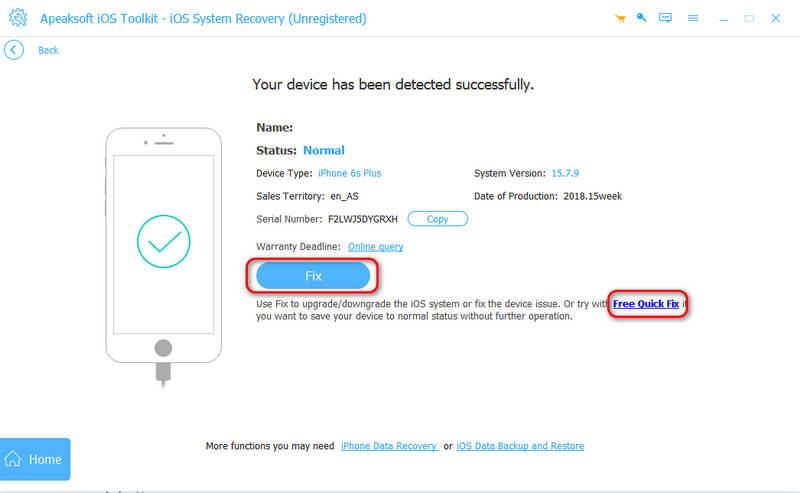
Schritt 3. In diesem Fenster können Sie zwischen dem Standardmodus und dem erweiterten Modus wählen. Der erweiterte Modus löscht alle Daten und Einstellungen auf Ihrem iPhone, kann aber schwerwiegende Probleme beheben, wie z. B. Reparatur eines durch Wasser beschädigten iPhonesWenn Sie der Meinung sind, dass das Problem, dass sich Ihr iPhone nicht einschalten lässt, nicht so schwerwiegend ist, können Sie den Standardmodus wählen und auf die Schaltfläche Schichtannahme Taste, um fortzufahren.
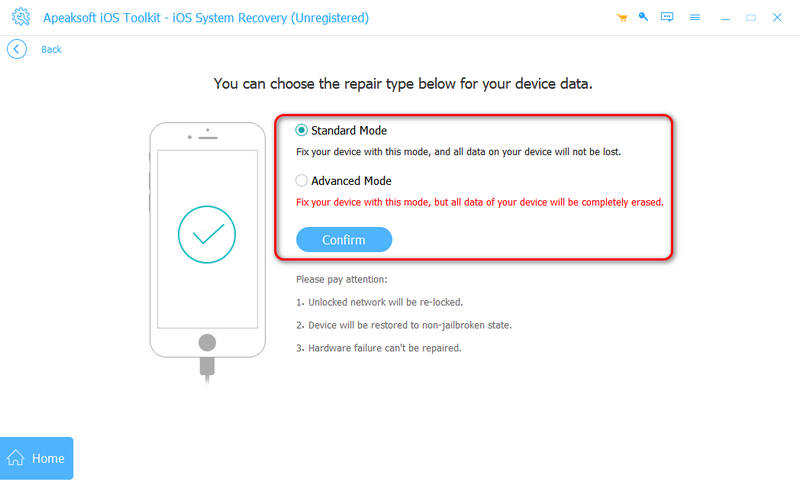
Schritt 4. Sie können eine iOS-Version für Ihr iPhone auswählen und auf das Herunterladen , um das System-Firmware-Paket herunterzuladen. Nach dem Download können Sie auf die Schaltfläche Nächster Schaltfläche, um das Problem zu beheben, dass sich Ihr iPhone nicht einschalten oder aufladen lässt.
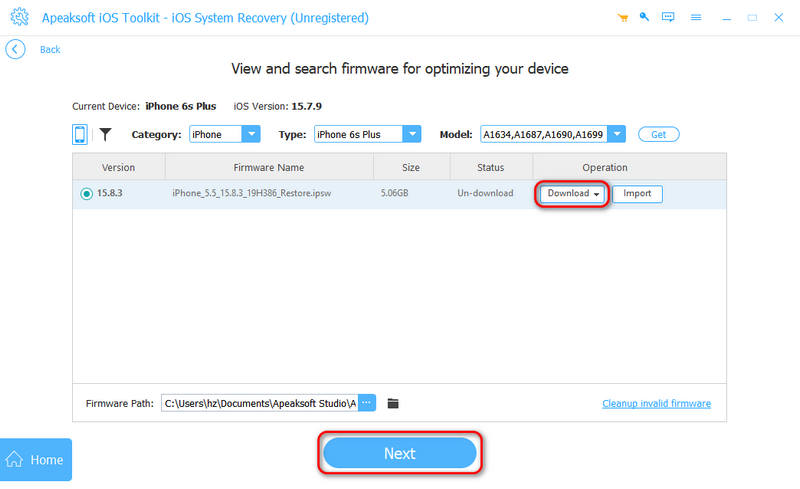
5. Ersetzen Sie eine Batterie
Wenn sich Ihr iPhone aufgrund eines leeren Akkus nicht mehr einschalten lässt, ist es möglicherweise an der Zeit, den Akku auszutauschen. Der direkte Umstieg auf ein neues iPhone ist teuer, daher spart ein Akkuwechsel viel Geld.
6. Wenden Sie sich an Apple
Wenn keine dieser Methoden funktioniert, wenden Sie sich an einen Apple Store oder eine autorisierte Reparaturwerkstatt, um das Problem mit dem nicht einschaltbaren iPhone zu beheben. Wie bereits erwähnt, wird Apple Ihnen wahrscheinlich kostenlos ein neues iPhone ersetzen, wenn Ihr iPhone neu gekauft wurde und sich aufgrund von Hardwareproblemen nicht regelmäßig einschalten lässt. Wenn Sie eine nicht autorisierte Reparaturwerkstatt aufsuchen, entfällt die eingeschränkte Apple-Garantie oder die AppleCare-Garantie.
Teil 3: So verhindern Sie, dass sich das iPhone nicht einschalten lässt
Nachdem Sie das Problem behoben haben, dass sich das iPhone nicht einschalten lässt, müssen Sie auch lernen, wie Sie verhindern können, dass das Problem erneut auftritt.
1. Achten Sie auf die Batterie
Nachdem Sie das Problem behoben haben, dass sich das iPhone nicht einschalten lässt, sollten Sie sich um den Zustand des Akkus kümmern. Vermeiden Sie beispielsweise, den Akku zu oft vollständig zu entladen. Laden Sie ihn auf, bevor er 20 % erreicht, oder Ihr Der iPhone-Akku wird entladen Schnell. Verwenden Sie außerdem ein Original-Apple-Ladegerät oder zertifizierte (MFI) Kabel, um Stromprobleme zu vermeiden. Vermeiden Sie außerdem längeres Überladen. Lagern Sie Ihr iPhone bei Raumtemperatur und vermeiden Sie extreme Hitze oder Kälte.

2. Halten Sie iOS auf dem neuesten Stand
Vielleicht haben Sie gehört, dass iOS-Updates den Akku Ihres iPhones entladen und zu Verzögerungen führen. Bei den neuen iPhone-Modellen ist das jedoch anders. Um das Problem des iPhone 17/16/15/14 zu vermeiden, sollten Sie Ihr iPhone regelmäßig auf die neueste iOS-Version aktualisieren, um Fehler zu beheben, die zu Systemabstürzen führen können. Vermeiden Sie außerdem die Installation nicht vertrauenswürdiger Apps, die die Systemleistung beeinträchtigen könnten.
3. Starten Sie Ihr iPhone regelmäßig neu
Obwohl das iPhone 17 dank seiner High-End-Technologie rund um die Uhr aktiv sein kann, sollten Sie Ihr iPhone regelmäßig neu starten, um zu verhindern, dass es sich nicht einschalten lässt. Ein wöchentlicher Neustart Ihres iPhones kann vorübergehende Störungen beheben und einen reibungslosen Betrieb gewährleisten.
4. Schutz vor Sach- und Wasserschäden
Verwenden Sie am besten eine Schutzhülle, um Stöße durch Stürze zu vermeiden und Ihr iPhone vor Wasser und Feuchtigkeit zu schützen, auch wenn es wasserdicht ist. Physische Schäden oder Wasserschäden an der Hardware Ihres iPhones führen dazu, dass sich Ihr iPhone schnell erhitzt, was dazu führen kann, dass sich das iPhone nicht mehr einschalten lässt.
5. Vermeiden Sie das Jailbreaking des iPhone
Zu guter Letzt: Jailbreaken Sie Ihr iPhone nicht. Jailbreaking kann das System instabil machen und zu Startproblemen oder Abstürzen führen, was wiederum dazu führen kann, dass sich das iPhone nicht mehr einschalten lässt. Glücklicherweise ist ein Jailbreak heutzutage nicht mehr nötig, da die neuen iPhone-Modelle über zahlreiche praktische Funktionen verfügen.
Fazit
In diesem Artikel erfahren Sie, wie Sie das Problem beheben können. iPhone 15 lässt sich nicht einschalten Problem leicht in 6 Möglichkeiten. Sie können eine neue iPhone-Batterie ersetzen, wenn Ihre Batterie stark abgenutzt ist. Sie können auch verwenden Apeaksoft iOS Systemwiederherstellung Beheben Sie Systemfehler und Softwareprobleme schnell, um das Problem zu lösen, dass sich das iPhone nicht einschalten lässt. Das Wichtigste ist, dass Sie lernen, Schäden am iPhone zu vermeiden und es in gutem Zustand zu halten.
Ähnliche Artikel
Wenn Sie sie nicht mehr benötigen, können Sie unserem konkreten Tutorial folgen, um alte iPhone-Backups schnell auf Ihrem Mac-Computer zu löschen.
Warum wird oben auf Ihrem iPhone „SOS only“ oder „SOS“ angezeigt und wie können Sie das Problem beheben? Erfahren Sie alles, was Sie über diese Situation wissen sollten.
Waren Sie schon einmal verwirrt, als bei der Überprüfung des Passcodes Ihres iPhones ein Fehler auftrat? Entdecken Sie 6 Methoden, um einen nicht funktionierenden iPhone-Passcode zu reparieren!
Wie setzt man ein eingefrorenes iPhone zurück? Wissen Sie, wie man ein eingefrorenes iPhone zurücksetzt? Erfahren Sie mehr über das Zurücksetzen des eingefrorenen iPhone-Bildschirms.

